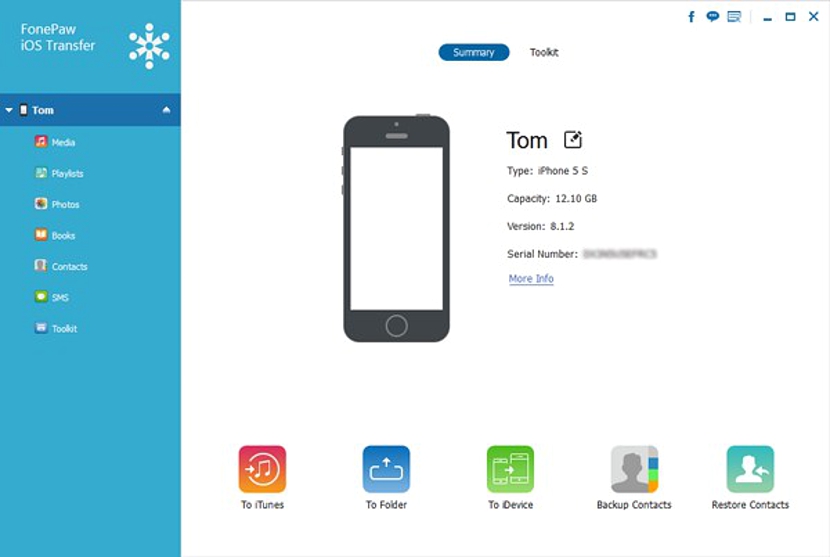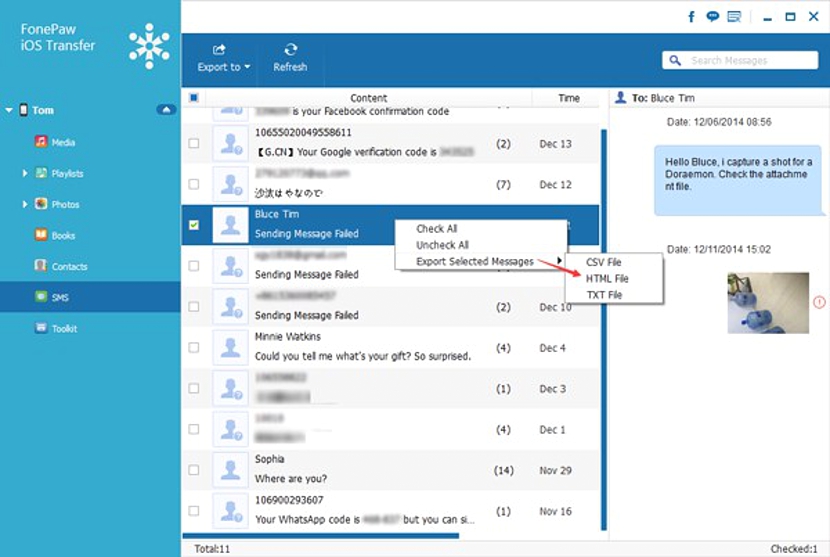Bagaimana Anda bisa mentransfer data dan informasi dari iPhone ke komputer Windows? Kebanyakan orang berhasil melakukan jenis tugas ini dengan salah satu perangkat seluler mereka (dengan sistem operasi iOS) menggunakan iTunes, yang, saat dijalankan di komputer pribadi, memiliki kemampuan untuk secara otomatis melakukan sinkronisasi dengan semua data di perangkat tersebut. Terminal .
Ketika berbicara tentang perangkat seluler dengan iOS yang kita maksud adalah iPhone dan iPod atau iPad, yang menyimpan informasi tertentu di dalamnya nanti, mungkin kita perlu mengelolanya dengan lebih baik di komputer pribadi, baik itu dengan Windows atau dengan Mac. Berkat aplikasi menarik bernama "iOS Transfer" dengan sangat mudah kami akan memiliki kemungkinan memindahkan atau menyalin informasi ini tanpa harus menggunakan iTunes.
Mengapa menggunakan iOS Transfer daripada iTunes?
Banyak orang dapat bertanya pada diri sendiri pertanyaan dan perhatian kecil ini, karena iTunes adalah aplikasi yang digunakan sepenuhnya gratis dari komputer pribadi dan membantu kami mentransfer semua jenis informasi selama kami melakukan sinkronisasi masing-masing. Sayangnya, beberapa perangkat seluler gagal memenuhi tugas ini, secara praktis sulit dan tidak mungkin untuk bertukar informasi.
Sekarang, sejak «Transfer iOS»Anda bisa mendapatkannya untuk« membeli »(itu adalah aplikasi berbayar) dari toko Apple, ia memiliki fungsi yang lebih terspesialisasi sehingga transfer informasi adalah sesuatu yang sangat mirip dengan apa yang dapat kita lakukan dengan alat apa pun dalam sistem operasi. Antarmuka yang dimiliki alat ini sangat mudah dan sederhana untuk digunakan, sesuatu yang akan kami sebutkan dan tunjukkan di bawah.
Antarmuka yang ramah untuk digunakan di iOS Transfer
Anda harus mengunjungi situs resmi dan secara khusus ke tempat pembelian di "iOS Transfer" untuk memilih versi untuk Windows atau Mac; Masing-masing memiliki nilai tertentu untuk dibayar, jadi Anda harus yakin tentang versi yang benar untuk dipasang di komputer pribadi Anda. Setelah Anda melakukannya Anda harus menjalankan alat ini di komputer tempat Anda menginstalnya; Agar ada sinkronisasi, seperti prosedur yang diikuti dengan iTunes, Anda juga harus terhubung ke perangkat seluler dengan iOS menggunakan kabel (bus data) masing-masing. Pada saat itu juga dan di antarmuka alat ini Anda akan dapat mengagumi kehadiran perangkat seluler Anda, yang bisa berupa iPhone, iPad atau iPad.
Antarmukanya cukup sederhana dan mudah ditangani, karena di sini Anda terutama akan menemukan dua wilayah untuk digunakan; ke sisi kiri dan lewat sidebar adalah semua opsi yang dapat Anda pilih dalam satu langkah, yang akan membantu Anda terutama untuk melakukan transfer informasi yang perlu Anda lakukan. Misalnya, Anda memiliki kategori yang mencakup file multimedia, daftar putar musik, foto, buku elektronik yang mungkin telah Anda unduh, daftar kontak, pesan SMS, dan beberapa alat tambahan lainnya. Di sisi kanan, Anda memiliki fungsi tambahan yang akan ditampilkan dan ditampilkan tergantung pada apa yang telah Anda pilih di lingkungan yang disebutkan sebelumnya.
Misalnya, jika Anda ingin membuat cadangan kontak Anda di iPhone, Anda harus memilih opsi itu dari sidebar kiri. Menuju wilayah yang tepat semuanya akan muncul, bisa menandai satu atau lebih untuk nanti buat cadangan masing-masing ke komputer pribadi Anda. Anda dapat melakukan hal yang sama dengan pesan SMS, meskipun dalam kasus terakhir, Anda ditawarkan kemungkinan untuk mengekspor pesan ini dalam format HTML, txt atau csv.
Ekspor materi multimedia dari iPhone ke komputer
Dengan frase "materi multimedia" yang kami maksud adalah gambar, foto, file audio, video dan beberapa lainnya. Alasan mengapa Anda bisa menggunakan fitur ini dengan video (sebagai contoh) adalah karena lebih mudah untuk memproses salah satunya di komputer pribadi dan kemudian harus menempatkannya di saluran YouTube Anda. Kesimpulannya, "iOS Transfer" adalah alat sempurna yang dapat kami gunakan kapan saja untuk dapat memindahkan, menyalin, menghapus, atau sekadar membuat salinan cadangan semua data dari perangkat seluler iOS kami ke komputer pribadi, jadilah yang ini dengan Windows atau satu dengan Mac.